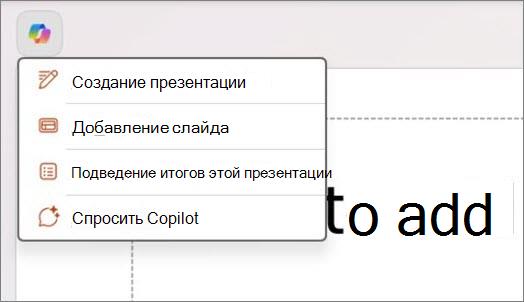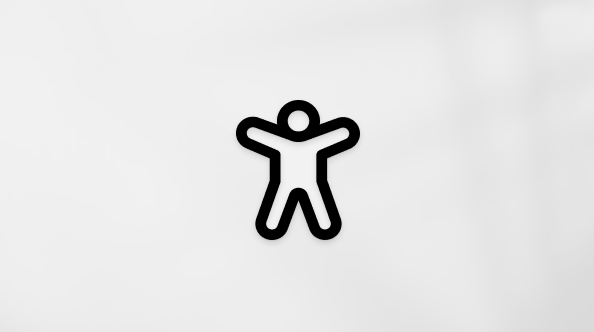Добавление слайда из файла с помощью Copilot в PowerPoint
Applies To
PowerPoint для Microsoft 365 PowerPoint для Microsoft 365 для Mac Microsoft365.com PowerPoint для iPad "Мой Office" для iPhoneПримечание: Эта функция доступна клиентам с лицензией Microsoft 365 Copilot (для работы) или Copilot Pro (для дома). Сведения о том, как получить Copilot, см. в разделе Где можно получить Microsoft Copilot?
Copilot в PowerPoint поможет вам быстро создавать слайды на основе содержимого из файлов. Просто выберите файл для Copilot для ссылки, просмотрите черновик слайда и настройте его в соответствии со своими потребностями.
Добавление слайда из файла
-
Откройте существующую или новую презентацию PowerPoint.
-
Нажмите кнопку Copilot над слайдом и выберите Добавить слайд в меню
-
Опишите слайд, который вы хотите Copilot создать с помощью файла, или выберите один из подсказок, которые помогут вам приступить к работе.
-
Выберите Ссылку на файл или введите /, чтобы выбрать файл, на который будет ссылаться Copilot.
-
Щелкните стрелку Отправить , и Copilot создадут для вас слайд.
-
Измените слайд в соответствии со своими потребностями, попросите Copilot переписать текст или начните с нового слайда и уточните запрос, чтобы включить более конкретный раздел.
Совет: Чтобы получить наилучшие результаты, перенаправляйте Copilot к конкретному разделу или разделу в упоминаемом файле, который вы хотите охватить на слайде. В настоящее время запросы, запрашивающие определенное форматирование, не поддерживаются.
Подробнее
Добро пожаловать в Copilot в PowerPoint
Добавление слайда или изображения в презентацию с помощью Copilot в PowerPoint